
Administrer sektioner i lister med påmindelser på Mac
Du kan bruge sektioner til at organisere en liste med påmindelser på din Mac.
Bemærk: Alle de funktioner i Påmindelser, der beskrives i denne vejledning, er tilgængelige, når du bruger opdaterede iCloud-påmindelser. Nogle funktioner er ikke tilgængelige, hvis du bruger konti fra andre udbydere.
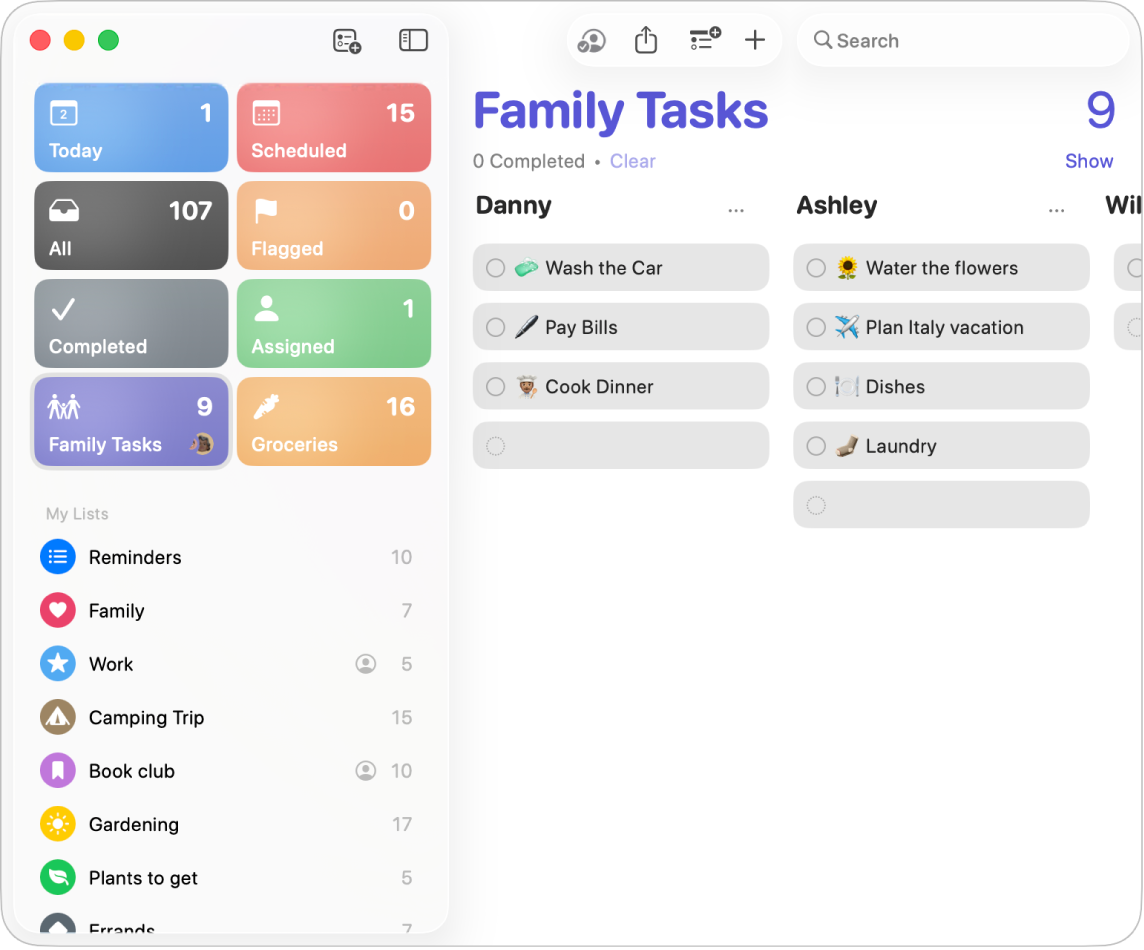
Bemærk: Når du får vist påmindelser som kolonner, bliver navne på sektioner til kolonneoverskrifter.
Føj en sektion til en liste med påmindelser
Gå til appen Påmindelser
 på din Mac.
på din Mac.Vælg en liste med påmindelser i indholdsoversigten.
Gør et af følgende:
Tilføj en sektion: Klik på
 på værktøjslinjen.
på værktøjslinjen.Tilføj en sektion med valgte påmindelser: Vælg en eller flere påmindelser på listen, og vælg Arkiv > Ny sektion med det valgte.
Skriv en titel til den nye sektion, og tryk på Retur.
Hvis Apple Intelligence* er slået til, kan du automatisk kategorisere beslægtede påmindelser i sektioner i en liste. Se Brug Apple Intelligence i Påmindelser.
Skift rækkefølge på sektioner
Du kan skifte rækkefølge på sektioner på en liste, herunder sektioner, som du opretter, og sektioner på den smarte standardliste I dag.
Gå til appen Påmindelser
 på din Mac.
på din Mac.Klik på en liste med sektioner, og vælg Arkiv > Rediger sektioner.
Træk en sektion op eller ned på listen i vinduet, der vises.
Føj emner til en liste med påmindelser med sektioner
Gå til appen Påmindelser
 på din Mac.
på din Mac.Vælg en liste med påmindelser i indholdsoversigten.
Gør et af følgende:
Føj påmindelser til en sektion: Tilføj påmindelser nederst i sektionen.
Tilføj andre påmindelser (ikke i en sektion): Tilføj påmindelser nederst på listen.
Omdøb en sektion i en liste med påmindelser
Gå til appen Påmindelser
 på din Mac.
på din Mac.Vælg en liste med påmindelser i indholdsoversigten.
Vælg navnet på sektionen, og skriv et nyt navn.
Slet en sektion i en liste med påmindelser
Gå til appen Påmindelser
 på din Mac.
på din Mac.Ctrl-klik ved siden af et navn på en sektion (eller klik med to fingre på et pegefelt).
Bemærk: Når du sletter en sektion, slettes alle påmindelser i den sektion også.
Vælg Slet, og klik derefter på Slet i dialogen.